Neste artigo iremos explicar-lhe como poderá usufruir do recurso de mensagem manuscrita existente no iMessage.
Uma das app´s nativas da Apple, mais elogiada pela sua qualidade é sem dúvida o iMessage. Este popular serviço de chat da marca de Cupertino, possui uma panóplia de recursos disponíveis. Porém, vários utilizadores nunca usufruíram de alguns deles, ou eventualmente nem sequer possuem conhecimento da sua existência.
Desta forma, pretendemos de seguida, dar-lhe a conhecer como poderá enviar uma mensagem única e personalizada através de escrita manual.
Como utilizar as mensagens manuscritas no seu iPhone/iPad
- Primeiro de tudo, deverá abrir a app do iMessage no seu iPhone/iPad;
- De seguida, deverá selecionar uma conversa já existente ou em alternativa criar uma nova conversa;
- Posteriormente, no caso de possuir um iPhone necessitará de colocá-lo na horizontal; No que respeita ao iPad esta opção irá aparecer automaticamente no seu teclado virtual;
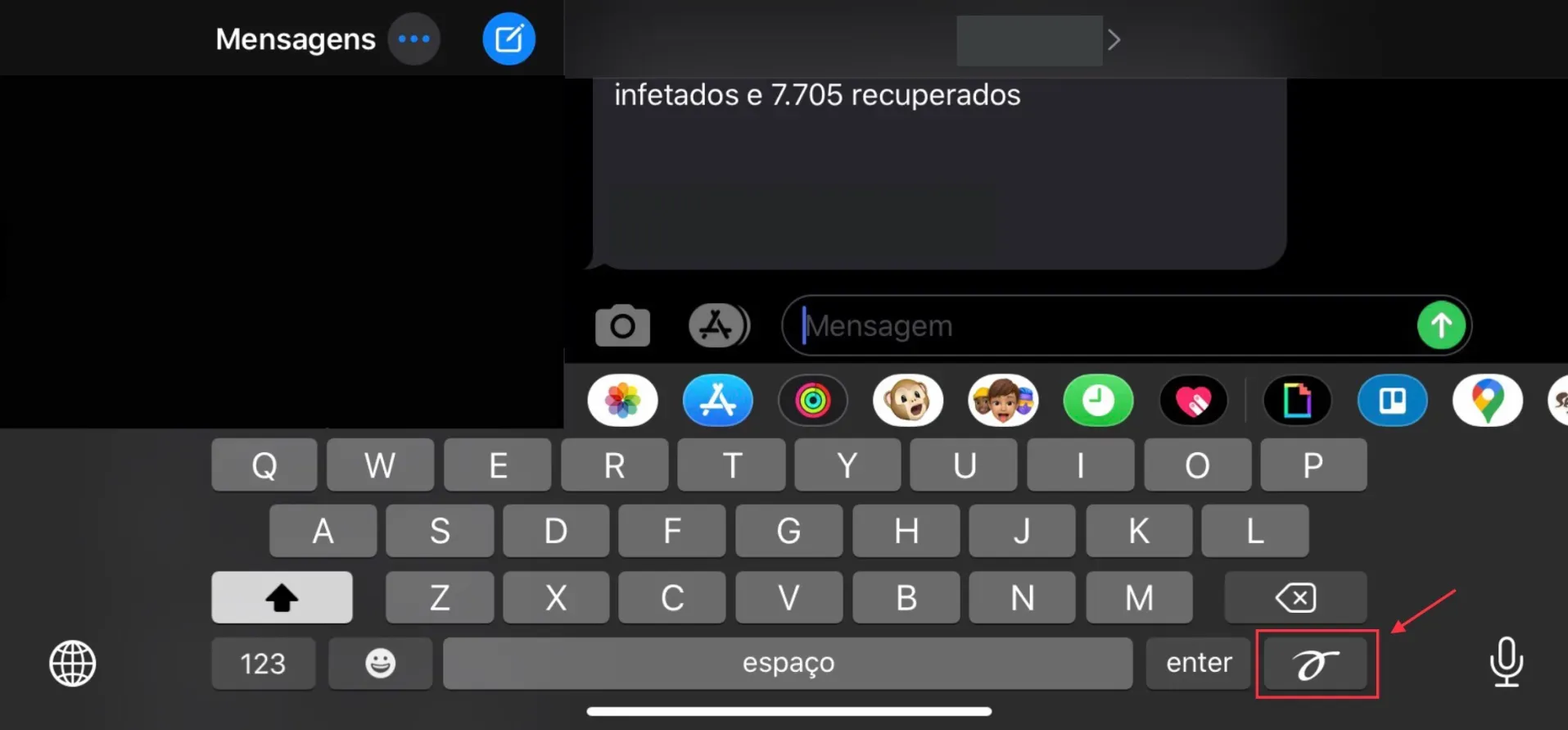
- Após isto, apenas terá de selecionar o ícone especifico para mensagem manuscrita, existente no canto inferior direito do seu teclado;
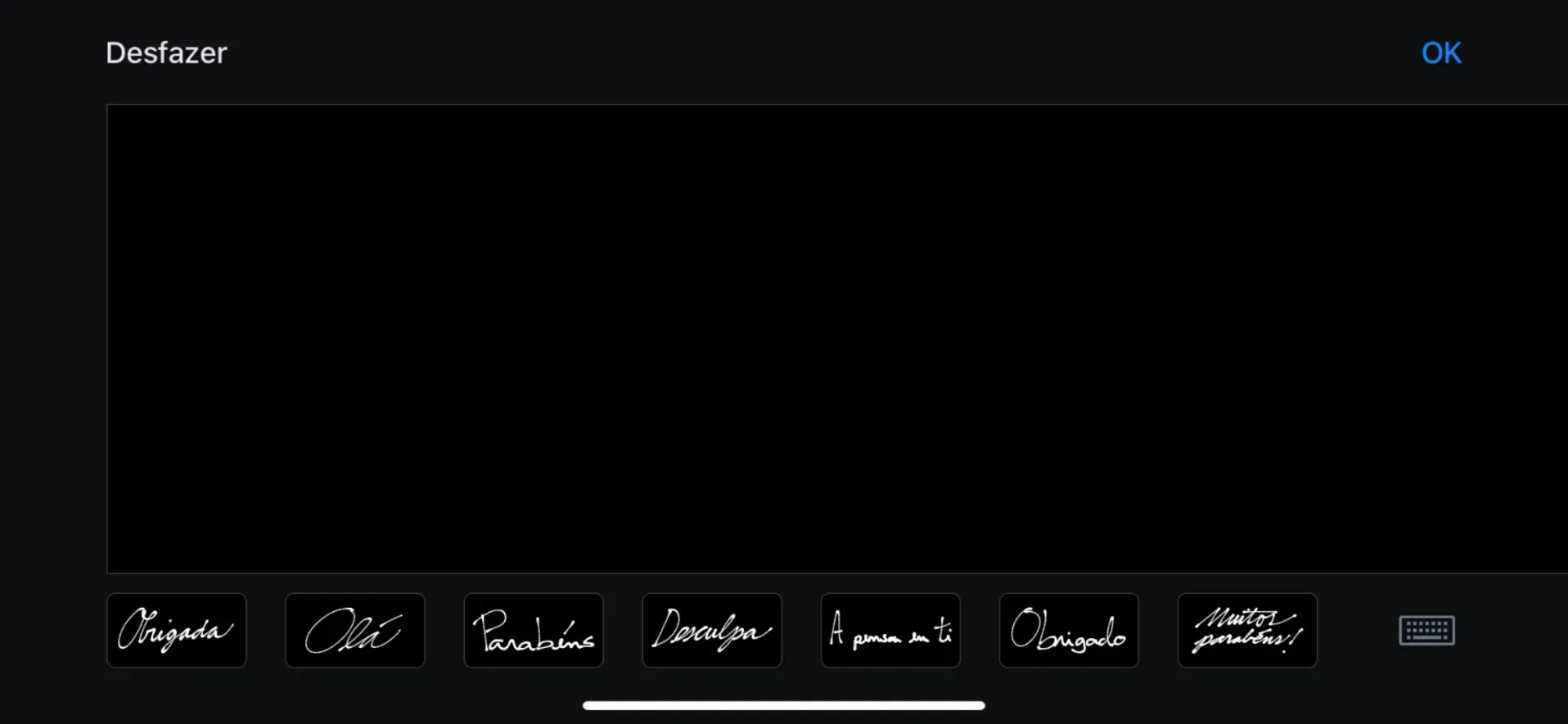
- A seguir possuirá ao seu dispor um quadro preto, no qual poderá escrever uma mensagem personalizada;
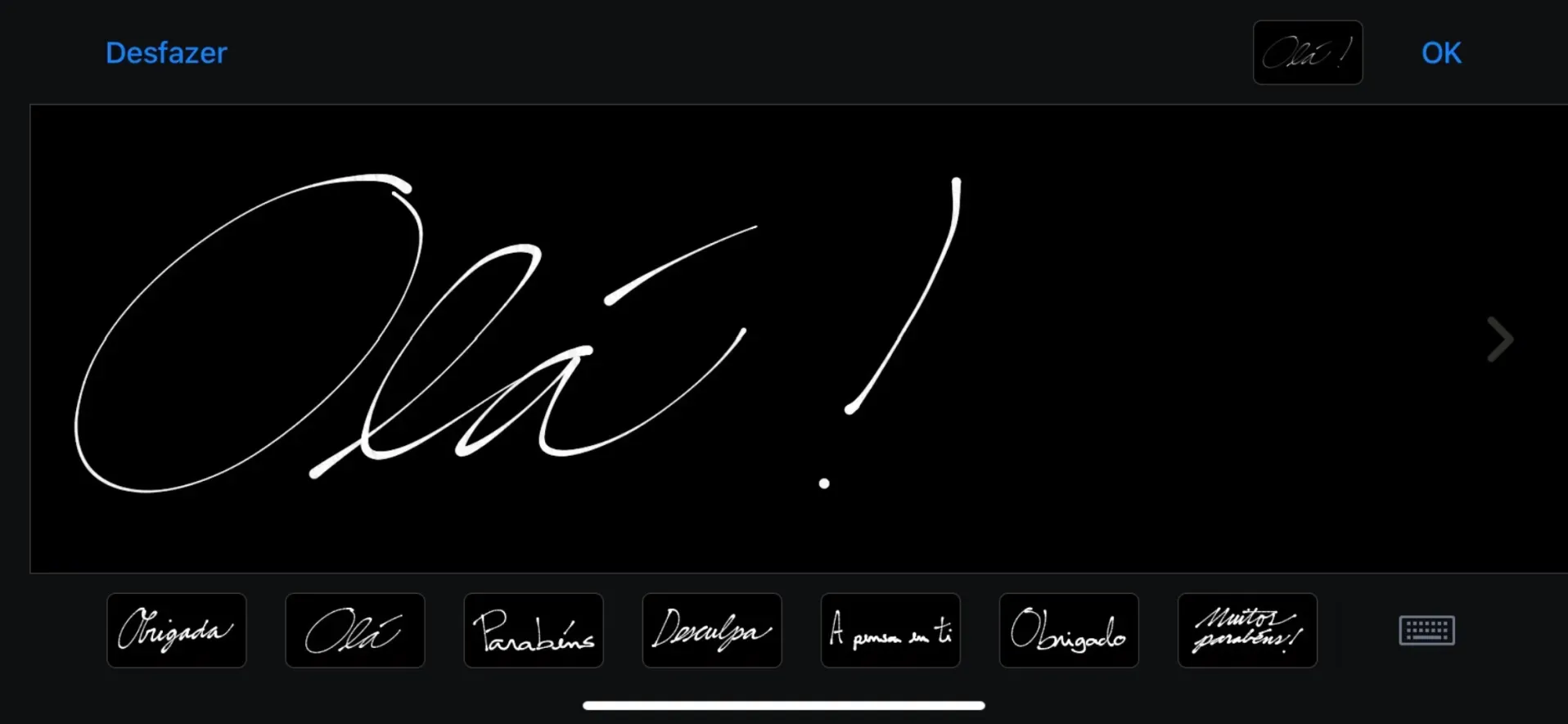
- Para além disso, poderá ainda selecionar uma das opções pré-definidas na parte inferior deste ecrã;
- Adicionalmente possuirá opções como recomeçar, desfazer e limpar;
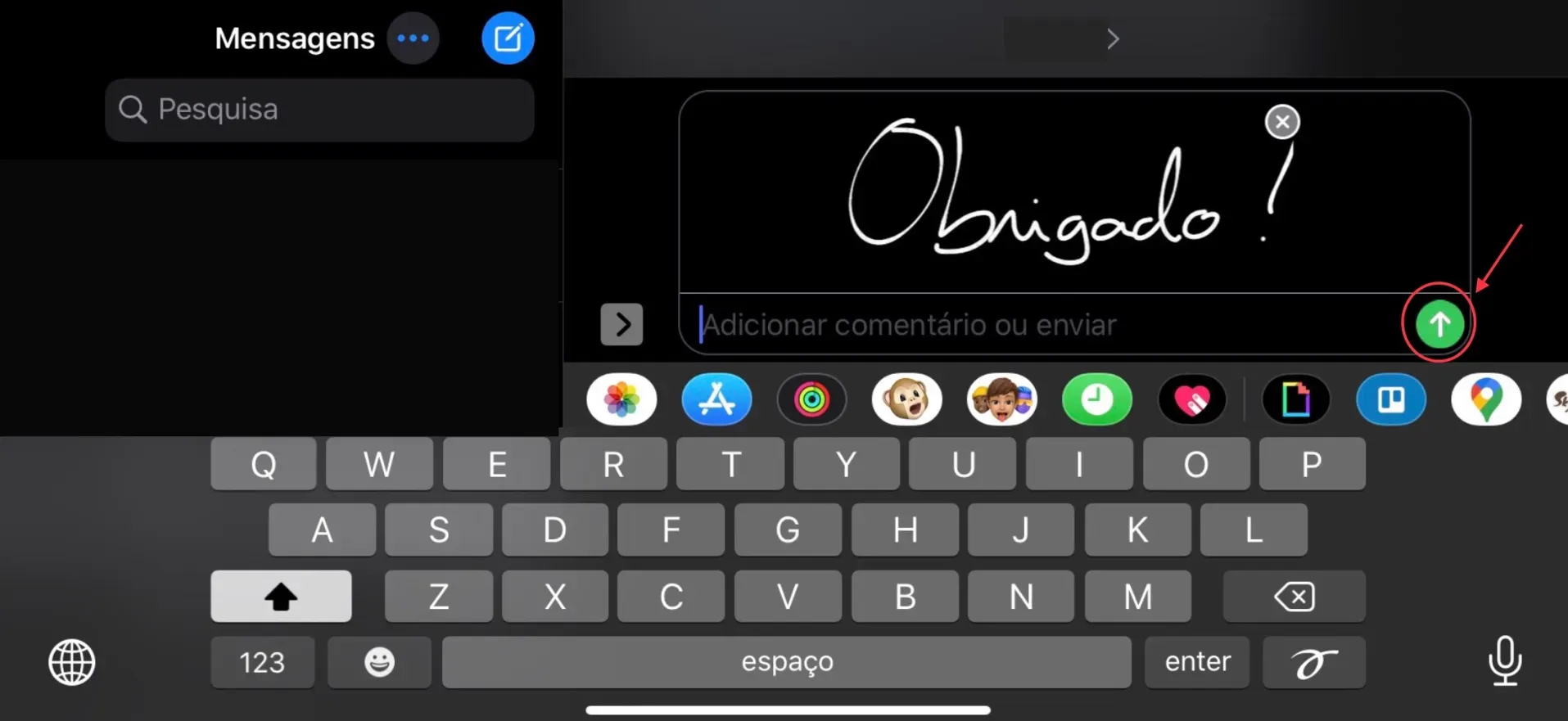
- Por fim após efetuada a sua escrita manual, ou caso tenha escolhida uma das opções predefinidas, apenas terá de carregar em “Ok” na parte superior do seu ecrã;
- De modo a concluir o processo e enviar a sua mensagem manuscrita, deverá clicar na seta existente no lado direito do seu ecrã;
Em suma, agora já poderá usufruir deste recurso para enviar mensagens mais personalizadas do que nunca através do seu iPhone ou iPad. Acompanhe esta e outras importantes dicas em Life Patch.


